剪映如何添加字幕
-
打开电脑版剪映,点击“导入素材”。
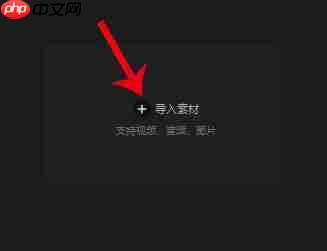
-
双击需要添加的素材,将其拖拽至下方的剪辑轨道中。
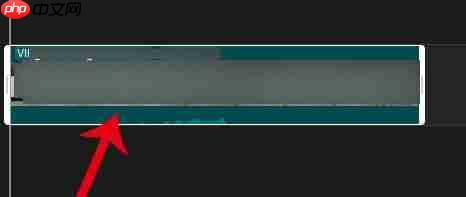
-
然后点击左上角的“文本”选项卡,并选择“新建文本”。
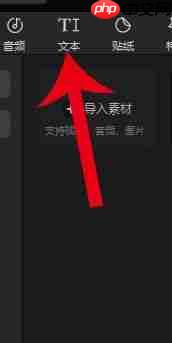
-
在弹出窗口中选择“默认”样式,并点击确认。
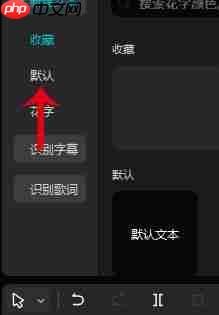
-
选中“默认文本”,在右侧文字输入框中删除原有内容,并输入你所需的字幕信息即可完成操作。
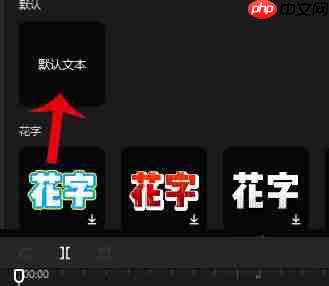
0
0
剪映如何添加字幕
打开电脑版剪映,点击“导入素材”。
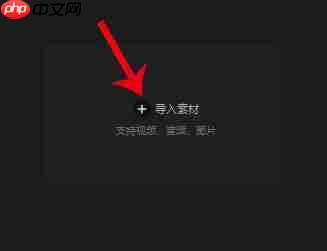
双击需要添加的素材,将其拖拽至下方的剪辑轨道中。
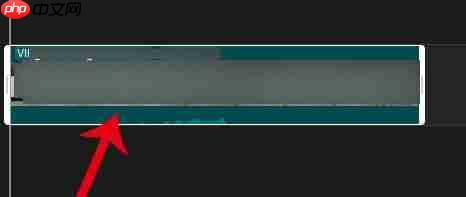
然后点击左上角的“文本”选项卡,并选择“新建文本”。
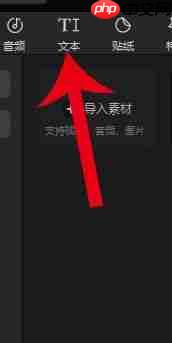
在弹出窗口中选择“默认”样式,并点击确认。
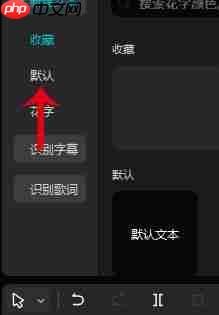
选中“默认文本”,在右侧文字输入框中删除原有内容,并输入你所需的字幕信息即可完成操作。
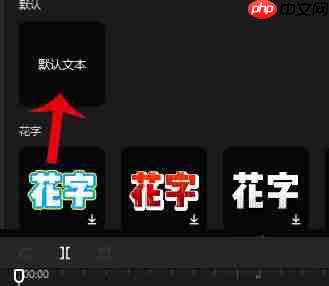
相关文章
释放 Go 加密包的力量,Go Crypto 1
如何在 Go 中高效地从切片中删除元素?
如何在MongoDB客户端字段级加密中保持一致的加密密钥?
探索Golang中的异或运算符的使用方法!迎接学习吧!
golang json 注释
相关标签:
本站声明:本文内容由网友自发贡献,版权归原作者所有,本站不承担相应法律责任。如您发现有涉嫌抄袭侵权的内容,请联系admin@php.cn
热门AI工具
相关专题
热门下载
相关下载
精品课程

共162课时 | 10.1万人学习

共23课时 | 1.2万人学习

共114课时 | 13.2万人学习
最新文章
Copyright 2014-2025 https://www.php.cn/ All Rights Reserved | php.cn | 湘ICP备2023035733号